Commande nslookup linux
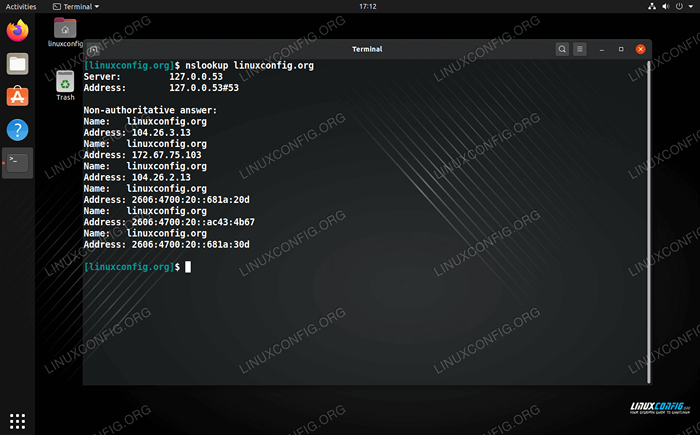
- 1718
- 172
- Noa Faure
Le nslookup L'utilitaire peut être installé et utilisé sur un système Linux pour trouver des informations sur les enregistrements DNS pour un domaine ou une adresse IP. C'est particulièrement pratique lors du dépannage des problèmes DNS. Un outil populaire qui est également installé avec NSlookup est creuser, qui est similaire mais utilise des résolvers différents. C'est une bonne alternative à NSlookup, mais NSlookup est généralement plus facile à utiliser.
Dans ce tutoriel, nous vous guiderons à travers l'installation de NSLookup sur les principales distributions Linux et afficher divers exemples de ligne de commande que vous pouvez utiliser sur votre propre système lorsque vous devez obtenir des informations DNS.
Dans ce tutoriel, vous apprendrez:
- Comment installer nslookup sur les principales distros Linux
- Exemples de ligne de commande nslookup
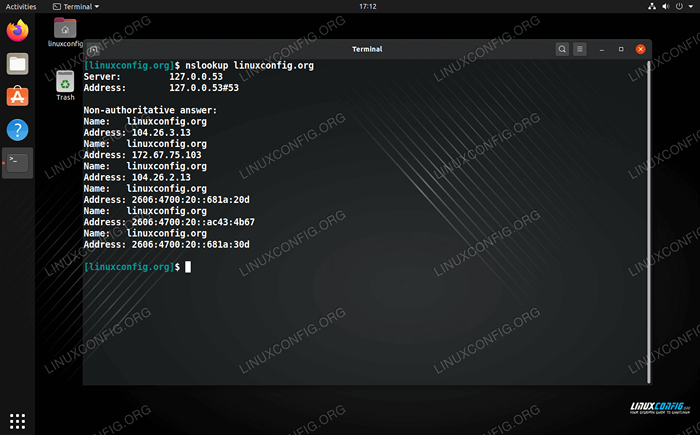 Commande nslookup sur Linux
Commande nslookup sur Linux | Catégorie | Exigences, conventions ou version logicielle utilisée |
|---|---|
| Système | Toute distribution Linux |
| Logiciel | nslookup |
| Autre | Accès privilégié à votre système Linux en tant que racine ou via le Sudo commande. |
| Conventions | # - Exige que les commandes Linux soient exécutées avec des privilèges racine soit directement en tant qu'utilisateur racine, soit par l'utilisation de Sudo commande$ - Exige que les commandes Linux soient exécutées en tant qu'utilisateur non privilégié régulier |
Installer nslookup
Il y a de fortes chances que NSlookup soit déjà installé sur votre système et prêt à l'emploi. Mais, sinon, utilisez simplement la commande appropriée ci-dessous pour l'installer.
Pour installer NSLookup sur Ubuntu, Debian, Linux Mint et toute autre distribution basée sur Debian:
$ sudo apt install dnsutils
Pour installer NSlookup sur Centos, Fedora, Red Hat et toute autre distribution basée sur un chapeau rouge:
$ sudo dnf installer bind-utils
Pour installer NSLookup sur Manjaro, Arch Linux et toute autre distribution basée sur Arch Linux:
$ sudo pacman -s dnsutils
Exemples de ligne de commande nslookup
Maintenant que NSlookup est installé, essayez certaines des commandes suivantes pour avoir une idée de son fonctionnement.
Pour voir les informations de base sur un domaine un enregistrement, spécifiez simplement le nom de domaine comme argument. La sortie peut contenir plusieurs adresses IP, en fonction de la configuration du serveur interrogé.
$ nslookup redhat.COM Server: 127.0.0.53 Adresse: 127.0.0.53 # 53 Réponse non autoritaire: Nom: Redhat.Adresse com: 209.132.183.105
Vous pouvez également rechercher l'enregistrement DNS inversé en spécifiant l'adresse IP et en voyant quel nom de domaine il pointe vers.
$ nslookup 209.132.183.105 105.183.132.209.indem.Nom ARPA = Redirection.chapeau rouge.com.
Pour voir l'enregistrement du courrier (MX) pour un domaine, utilisez le -requête = mx option. Ce record contrôle où le courrier a envoyé au domaine (dans ce cas, @redhat.com) est envoyé à.
$ nslookup -Query = mx redhat.COM Server: 127.0.0.53 Adresse: 127.0.0.53 # 53 Réponse non autoritaire: Redhat.com Mail Exchanger = 10 US-SMTP-inbound-2.mimecast.com. chapeau rouge.com Mail Exchanger = 10 US-SMTP-inbound-1.mimecast.com.
Utilisez le -requête = ns Option de voir une liste des serveurs DNS pour le domaine.
$ nslookup -ype = ns redhat.COM Server: 127.0.0.53 Adresse: 127.0.0.53 # 53 Réponse non autoritaire: Redhat.com ne nomserver = a10-65.akam.filet. chapeau rouge.com ne nomserver = a9-65.akam.filet. chapeau rouge.com ne nomserver = a13-66.akam.filet. chapeau rouge.com ne nomserver = a28-64.akam.filet. chapeau rouge.com ne nomserver = a1-68.akam.filet. chapeau rouge.com ne nomserver = a16-67.akam.filet.
Ce sont quelques-unes des principales options pour NSlookup, bien qu'il existe plus de types de requête disponibles et d'autres options. Consultez la page de l'homme pour plus de détails, et peut-être aussi essayer la commande Dig.
$ man nslookup et $ man dig
Conclusion
Dans ce guide, nous avons appris à installer l'utilitaire NSLookup sur les distributions principales Linux. Nous avons également vu plusieurs exemples de commandes pour interroger les informations DNS à partir d'un nom de domaine et d'une adresse IP. La commande nslookup est super pratique lorsque vous avez besoin de voir une liste concise des informations DNS.
Tutoriels Linux connexes:
- Choses à installer sur Ubuntu 20.04
- Choses à faire après l'installation d'Ubuntu 20.04 Focal Fossa Linux
- Une introduction à l'automatisation Linux, des outils et des techniques
- Choses à faire après l'installation d'Ubuntu 22.04 Jammy Jellyfish…
- Téléchargement Linux
- Commandes Linux: les 20 meilleures commandes les plus importantes que vous devez…
- Système linux hung? Comment s'échapper vers la ligne de commande et…
- Commandes Linux de base
- Choses à installer sur Ubuntu 22.04
- Ubuntu 20.04 Guide

